Cách quay màn hình điện thoại Samsung A10
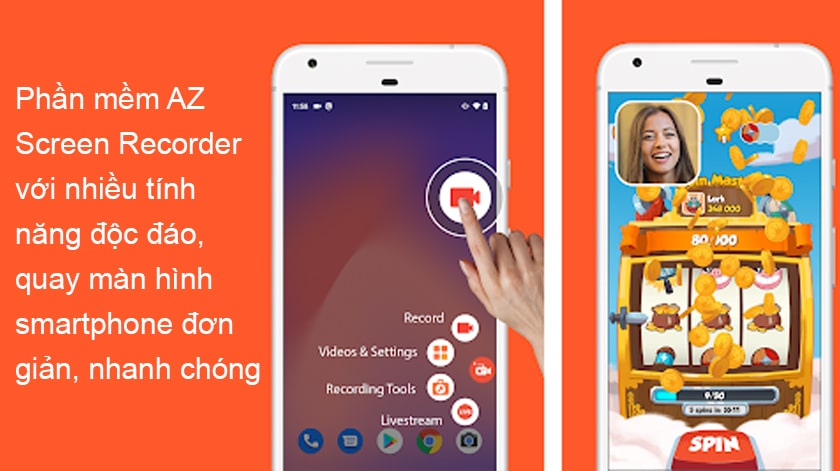
Quay màn hình Samsung A10 là cách giúp bạn lưu lại dữ liệu xuất hiện trên màn hình smartphone một cách nhanh chóng. Nếu bạn đang sử dụng Samsung A10 nhưng chưa biết cách quay màn hình Samsung A10 thì đừng bỏ lỡ bài viết dưới đây nhé!
Nội dung
Quay màn hình Samsung A10 để làm gì?
Thông thường để lưu lại các thông tin xuất hiện trên màn hình, chụp màn hình smartphone chính là cách được nhiều người sử dụng nhất. Thao tác chụp màn hình nhanh chóng và đơn giản, giúp lưu lại dữ liệu mà không cần phải qua nhiều bước lưu trữ.
Tuy nhiên việc chụp màn hình điện thoại lại không được tối ưu nếu bạn cần ghi lại dữ liệu một cách toàn diện cũng như ghi lại toàn bộ dữ liệu xuất hiện trên màn hình một cách liền mạch, không phải chụp quá nhiều hình ảnh.

Chính vì thế mà tính năng quay màn hình cũng là một tính năng được nhiều người dùng sử dụng, giúp ghi lại trọn vẹn dữ liệu mà không cần tốn nhiều thao tác.
Đối với một số dòng smartphone, tính năng quay màn hình đã được tích hợp sẵn nên sẽ rất tiện lợi khi sử dụng. Tuy nhiên ở một vài dòng smartphone và bao gồm Samsung A10, tính năng quay màn hình lại chưa được hỗ trợ.
Để quay màn hình Samsung A10, bạn cần sử dụng đến các ứng dụng bên thứ 3 chứ không thể quay trực tiếp do chưa được hỗ trợ tính năng này. Vậy cách quay video màn hình Samsung A10 như thế nào?
Quay màn hình điện thoại Samsung Galaxy A10 như thế nào?
Như đã đề cập, Samsung Galaxy A10 hiện chưa được hỗ trợ tính năng quay màn hình vì thế việc ghi lại video màn hình Samsung A10 sẽ cần đến ứng dụng hỗ trợ.
Cách quay màn hình Samsung A10 bằng AZ Screen Recorder.
Ở bài viết này, chúng tôi sẽ giới thiệu cũng như hướng dẫn bạn quay màn hình Samsung A10 bằng ứng dụng AZ Screen Recorder.
Giới thiệu về ứng dụng AZ Screen Recorder:
AZ Screen Recorder là phần mềm quay màn hình dành cho điện thoại Android nhanh chóng và đơn giản, hoàn toàn miễn phí trên CH Play.
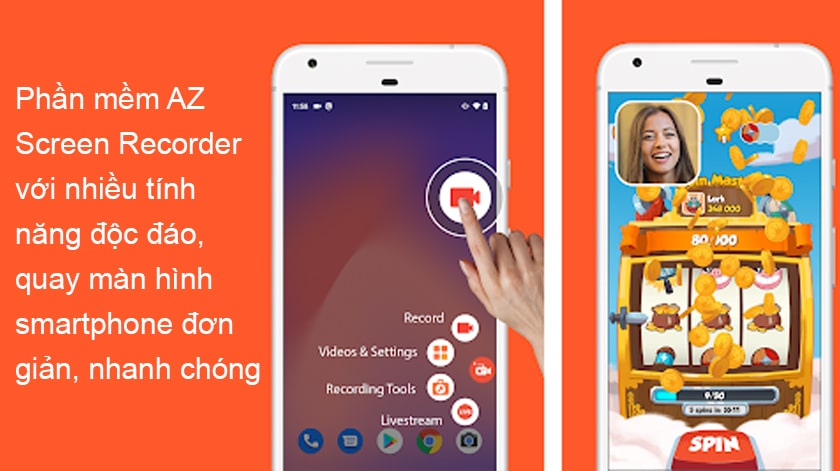
Ngoài tính năng quay màn hình điện thoại không cần kết nối internet, ứng dụng còn cung cấp nhiều tính năng độc đáo khác cho người dùng như:
- Quay màn hình và phát trực tiếp trên các trang social.
- Tùy chọn tắt hoặc mở âm thanh khi ghi màn hình.
- Cắt ghép, lồng nhạc, tạo hình gif, chèn hình nền,…video ngay trên ứng dụng.
- Chụp màn hình điện thoại trong khi quay đơn giản.
Với ứng dụng AZ Screen Recorder, bạn có thể dễ dàng ghi lại video màn hình Samsung A10 cũng như tạo các video độc đáo một cách nhanh chóng, đơn giản.
Cách quay màn hình Samsung A10 bằng ứng dụng AZ Screen Recorder:
Cách quay màn hình trên Galaxy A10 bằng ứng dụng AZ Screen Recorder theo các bước như sau:
- Bước 1: Tải về ứng dụng AZ Screen Recorder trên CH Play và khởi động ứng dụng.
- Bước 2: Sau khi khởi động, chọn mục ghi hình để bắt đầu quay màn hình Samsung A10. Ở lần đầu sử dụng, ứng dụng sẽ hỏi “ứng dụng bắt đầu chụp mọi thứ trên màn hình…” > Chọn Không hiển thị lại > Bắt đầu để quay màn hình.

- Bước 3: Màn hình smartphone đang được quay lại và bạn sẽ thấy biểu tượng máy quay ở góc trái màn hình để thể hiện điều đó.
- Bước 4: Để kết thúc việc quay màn hình, bạn vuốt xuống để hiện thanh trạng thái và chọn nút Stop trên thanh trạng thái. Lúc này video sẽ được lưu lại và bạn có thể xem lại video bằng cách click vào biểu tượng Thư mục trên thanh trạng thái.
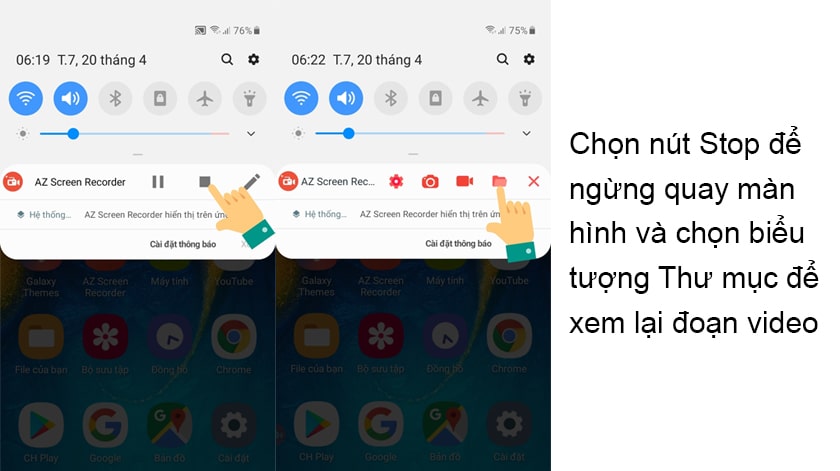
Các video quay màn hình bằng ứng dụng AZ Screen Recorder cũng được lưu lại trong smartphone và bạn có thể tìm file trong mục File của bạn > Bộ nhớ trong > AZRecorderFree. Toàn bộ video của bạn nằm trong thư mục này và bạn có thể xem, chia sẻ file của mình tại đây.
Qua bài viết, chúng tôi đã hướng dẫn bạn cách quay màn hình điện thoại Samsung A10 một cách nhanh chóng và đơn giản, giúp bạn ghi lại các dữ liệu một cách tiện lợi. Chúc bạn thực hiện thành công và có những trải nghiệm tốt hơn với smartphone.






